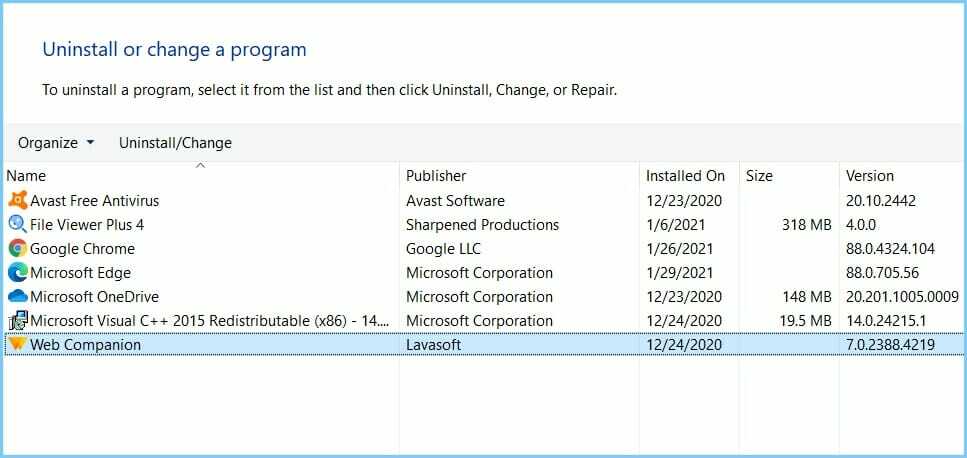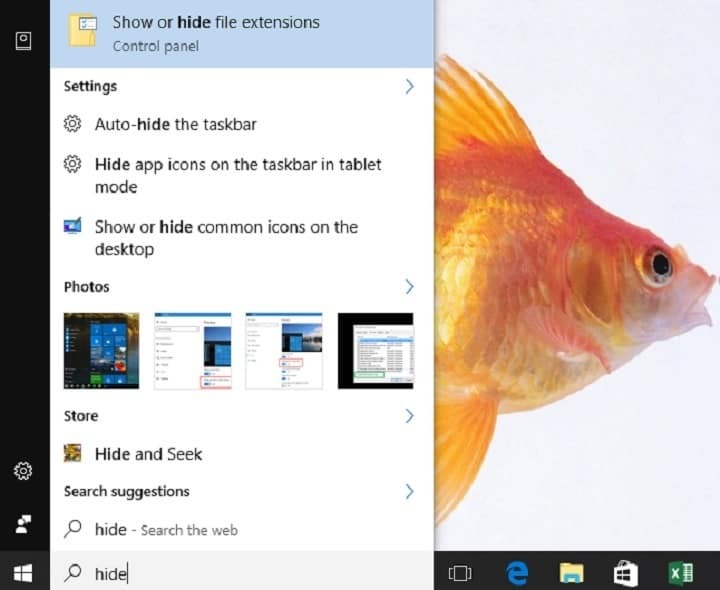
მარტივად იპოვნეთ ფაილები თქვენს კომპიუტერში WinZip. დააინსტალირეთ ახლა და დააბრუნეთ თქვენი მნიშვნელოვანი მონაცემები. ეს ინსტრუმენტი დაგეხმარებათ იპოვოთ ყველა ფაილი, თუნდაც ღრუბელში და ქსელში. გამოიყენეთ ეს:
- იპოვნეთ ფაილები თქვენს კომპიუტერში, ლეპტოპსა და სხვა მოწყობილობებზე
- იპოვნეთ ისინი მრავალ ადგილას: ადგილობრივი, ქსელური ან ღრუბლოვანი მეხსიერება
- დაუბრუნეთ ყველაფერი, რაც დაკარგეთ დაუყოვნებლივ
ყველა ფაილი
ღრუბელსა და ქსელშიც კი
ვერ ნახავთ თქვენს ფაილებს Windows 10-ზე გადასვლის შემდეგ? Ეს არის საერთო საკითხი, მაგრამ კარგი ამბავია, რომ მათი აღდგენა შეგიძლიათ. ამ სტატიაში ჩვენ ჩამოვთვლით ოთხი გადაჭრის გზას, რომელთა გამოყენება შეგიძლიათ თქვენი აღსადგენად დაკარგული ფაილები.
როგორ ხდება Windows 10-ის განახლების შემდეგ დაკარგული ფაილების აღდგენა
1. დარწმუნდით, რომ დროებითი პროფილით არ ხართ შესული
პირველი, რაც უნდა გააკეთოთ, შეამოწმოთ ხართ თუ არა სისტემაში შესულია დროებითი პროფილი. Windows 10-ზე გადასვლის შემდეგ, ახალმა ოპერაციულმა სისტემამ შესაძლოა ახალი ანგარიში შექმნა თქვენთვის.
- Წადი პარამეტრები > ანგარიშები > დააჭირეთ ღილაკს თქვენი პარამეტრების სინქრონიზაცია ვარიანტი
- თუ დროებით ანგარიშს იყენებთ, ამ შეტყობინებას ნახავთ: თქვენ შესული ხართ დროებითი პროფილით. როუმინგის პარამეტრები ამჟამად მიუწვდომელია.
- დააკოპირეთ მონაცემები, რომელზეც მუშაობდით.
- გამოდით ამ დროებითი პროფილიდან. გამოსვლის შემდეგ, ეს დროებითი პროფილი შეიძლება წაიშალოს.
2. გამოიყენეთ ძებნა ვარიანტი, რომ იპოვოთ დაკარგული ფაილები
თუ დროებითი პროფილით არ ხართ შესული, გამოიყენეთ საძიებო ველი თქვენი დაკარგული ფაილების დასადგენად. თუ კვლავ ვერ პოულობთ თქვენს ფაილებს, გამოიყენეთ მოძებნეთ პრობლემების გადასაჭრელად.
- დააჭირეთ საძიებო ველს> ტიპი ინდექსაცია > აირჩიეთ ინდექსაციის პარამეტრები
- აირჩიეთ Მოწინავე მეტი ღილაკის სანახავად
- აირჩიეთ პრობლემის მოსაგვარებლად ძებნა და ინდექსირება ვარიანტი> მიჰყევით ეკრანზე მითითებებს
თუ ამ ქმედებამ ვერ მოაგვარა თქვენი პრობლემა, დაბრუნდით ძიების ველში და აკრიფეთ დამალული ფაილებისა და საქაღალდეების ჩვენება. ქვეშ დამალული ფაილები და საქაღალდეები, აირჩიეთ აჩვენეთ ფარული ფაილები, საქაღალდეები და დისკები. შემდეგ ისევ სცადეთ მოძებნოთ თქვენი ფაილები.
3. ფაილების აღდგენა სარეზერვო ასლიდან
თუ ორმა წინა მეთოდმა ვერ გადაჭრა პრობლემა, ასევე შეგიძლიათ სცადოთ მონაცემების აღდგენა ა სარეზერვო წერტილი.
- გადადით საძიებო ველში> ტიპი სარეზერვო ასლის შექმნა და აღდგენა > აირჩიეთ ჩემი ფაილების აღდგენა
- მონაცემების აღსადგენად მიჰყევით ეკრანზე მითითებებს
ზოგჯერ შეგიძლიათ აღადგინოთ ფაილი ახალი ახალი ფაილის შექმნით, იგივე სახელითა და ფორმატით. აი როგორ უნდა გააკეთოთ ეს:
- შექმენით ახალი ფაილი იგივე სახელით და დაკარგული ფაილის ტიპი
- დააჭირეთ მარჯვენა ღილაკს და აირჩიეთ Properties
- გადასვლა წინა ვერსიები ჩანართი
- აირჩიეთ ფაილის ვერსია, რომლის აღდგენა გსურთ
4. ჩართეთ Windows 7 ადმინისტრატორის ანგარიში
თუ განახლებული გაქვთ Windows 7 – დან Windows 10 – მდე, შეიძლება თქვენი ფაილები ჩარჩენილიყო გამორთულია ადმინისტრატორის ანგარიში. დაკარგული ფაილების აღსადგენად, ხელახლა უნდა ჩართოთ ანგარიში. აი როგორ უნდა გააკეთოთ ეს:
- აკრიფეთ „კომპიუტერის მართვა" საძიებო ველში> აირჩიეთ კომპიუტერის მართვის აპი
- Წადი ადგილობრივი მომხმარებლები და ჯგუფები > აირჩიეთ მომხმარებლები
- თუ ადმინისტრატორის ანგარიშის ხატულას აქვს ქვედა ისარი, ეს ნიშნავს, რომ ის გამორთულია
- ორჯერ დააჭირეთ ხატულას> გადადით აქ Თვისებები დიალოგური ფანჯარა
- მონიშნეთ ოფცია "ანგარიში გამორთულია"> დააწკაპუნეთ მიმართვაზე
- შეხვიდეთ და შედით ისევ ადმინისტრატორის ანგარიშით.
ვიმედოვნებთ, რომ ამ ოთხიდან ერთ-ერთი გამოსავალი დაგეხმარებათ დაკარგული Windows ფაილების პოვნაში. თუ ამ პრობლემის გადასაჭრელად სხვა სამუშაოების გადაჭრაც შეგხვდებათ, თამამად შეგიძლიათ ჩამოთვალოთ პრობლემების მოგვარების ეტაპები ქვემოთ მოცემულ კომენტარში.
დაკავშირებული ისტორიები, რომელთა შემოწმება გჭირდებათ:
- დაფიქსირება: დაზიანებული სისტემის ფაილები Windows 10-ზე
- დაფიქსირება: Exe ფაილები არ იხსნება Windows 10-ზე
- შეკეთება: PDF ფაილები არ გაიხსნება Windows 10-ში